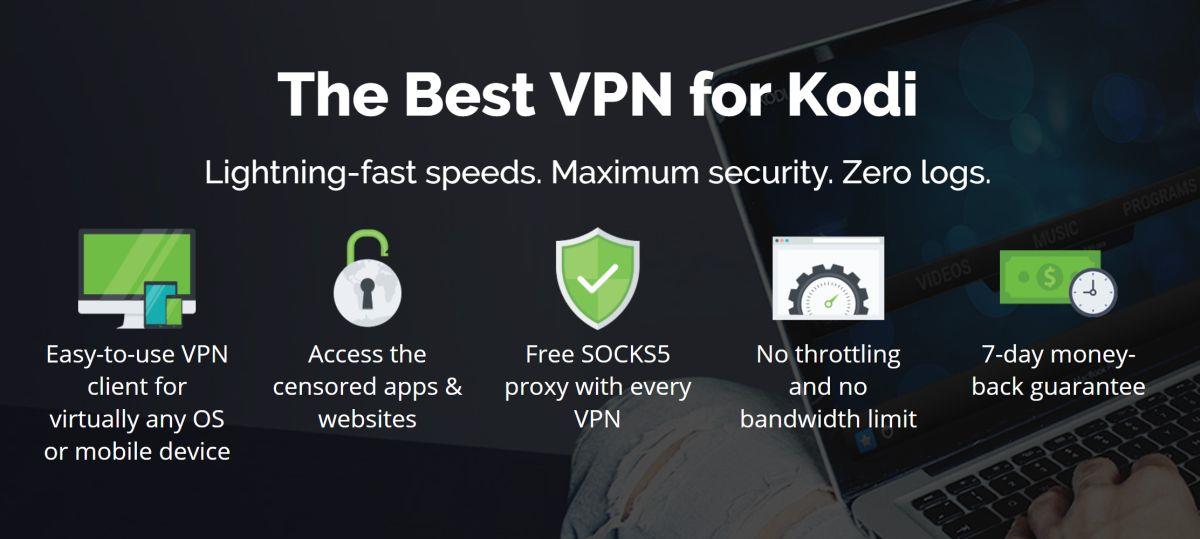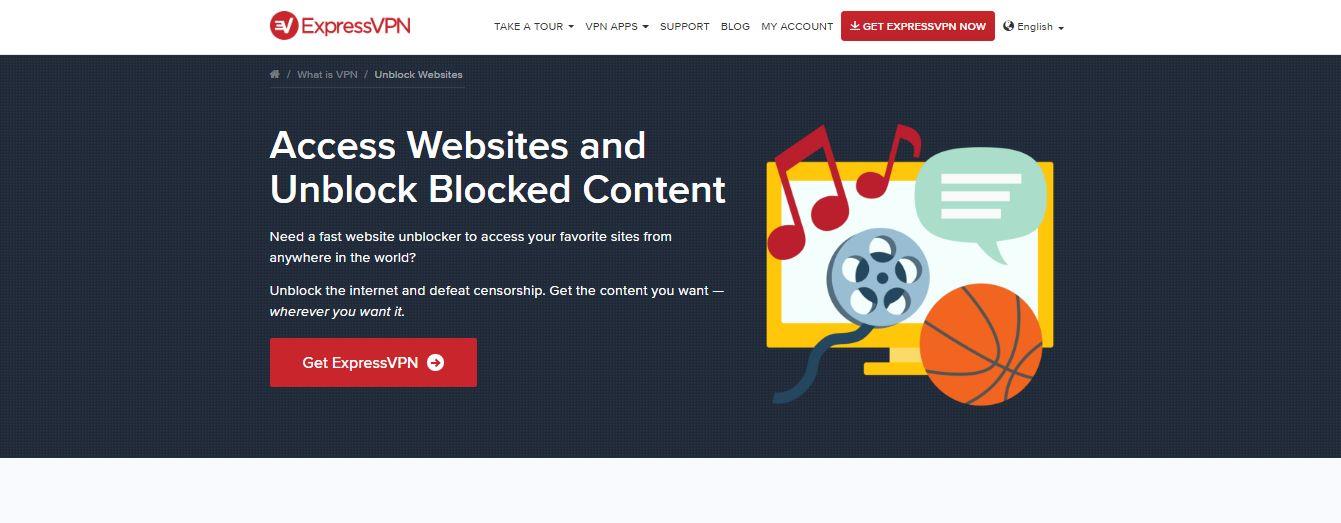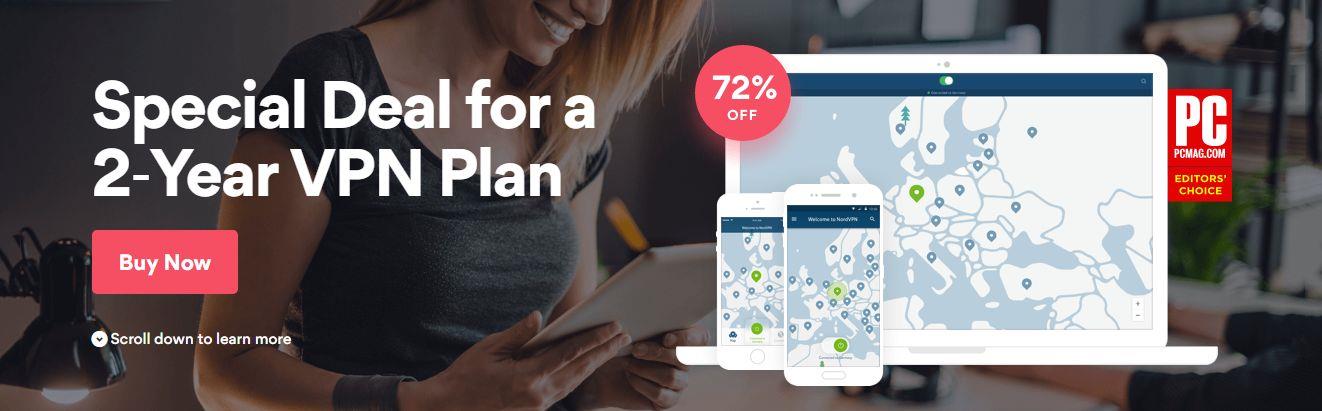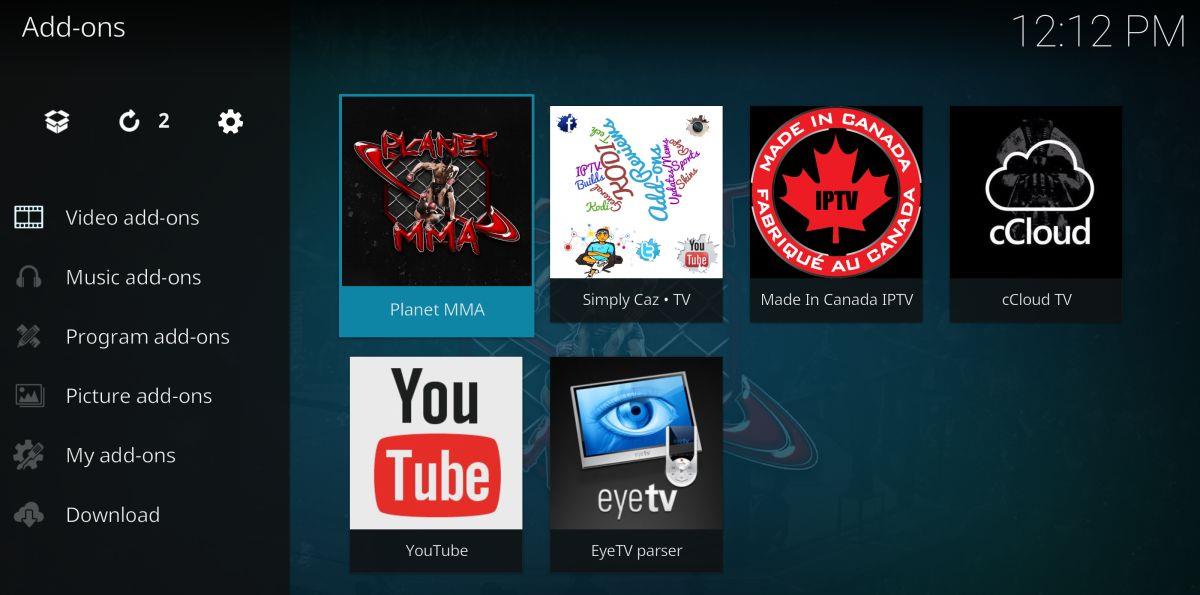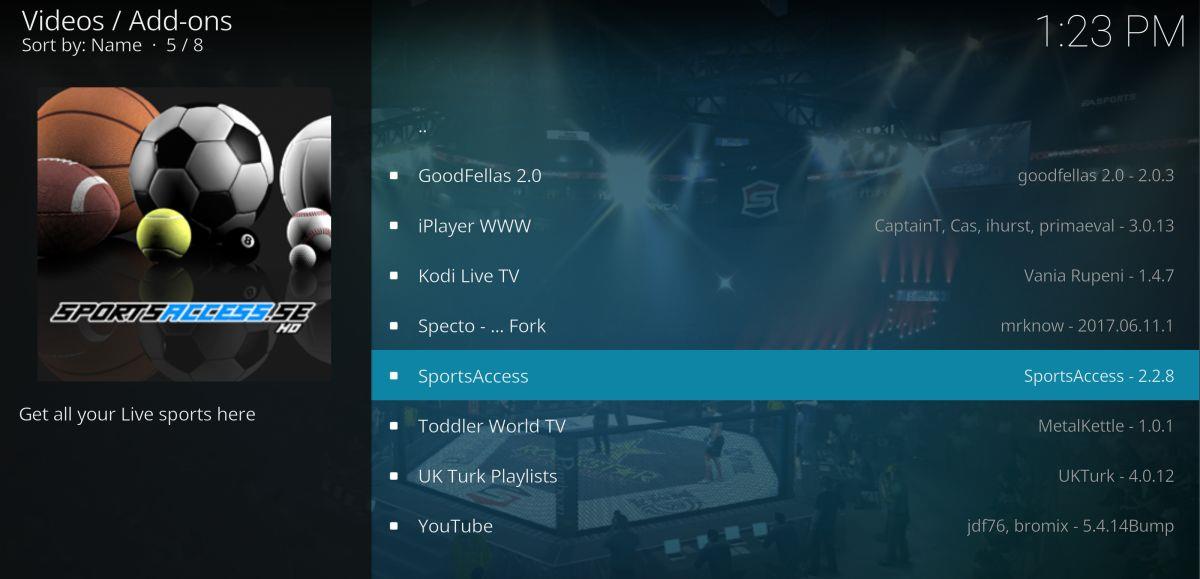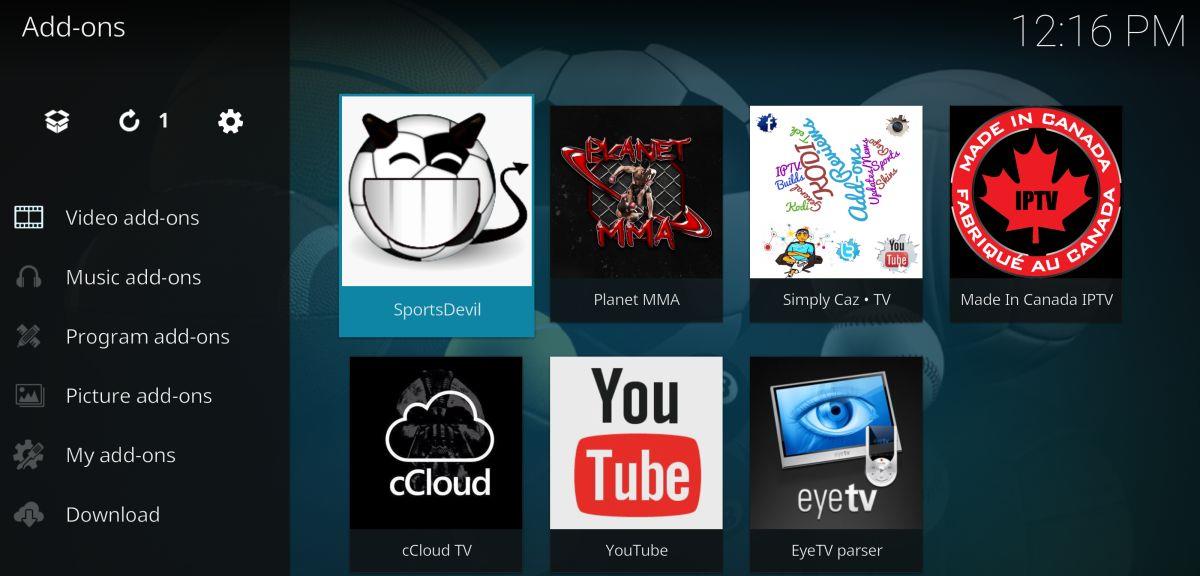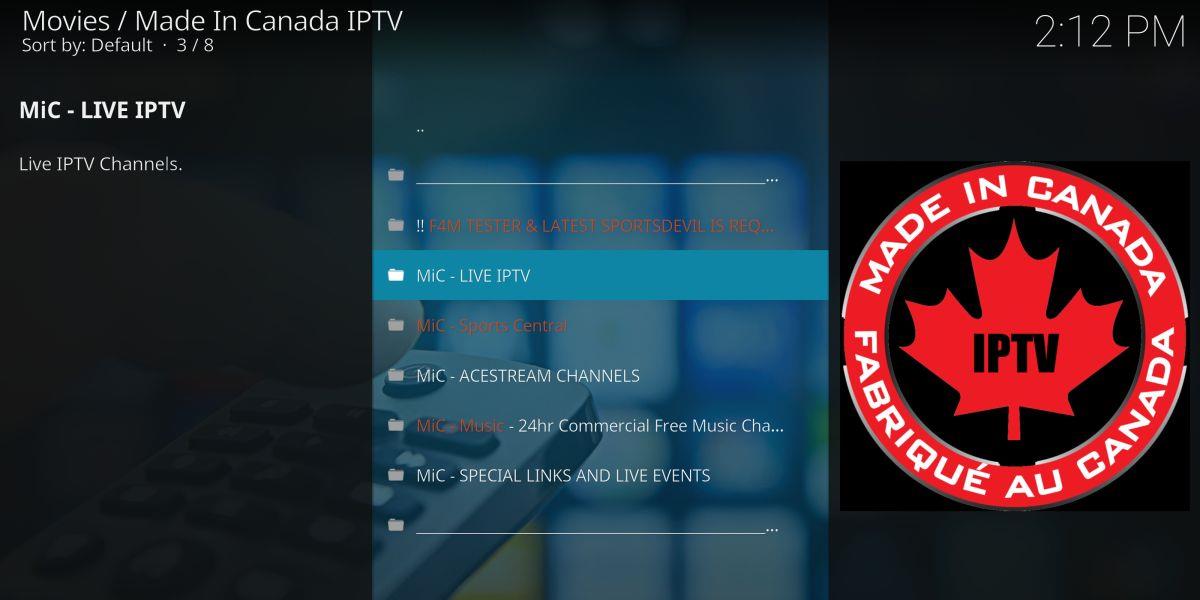Kodi to aplikacja multimedialna typu open source, stworzona z myślą o ułatwieniach dostępu. Dzięki Kodi możesz oglądać transmisje sportowe na żywo, filmy, programy telewizyjne, muzykę i wiele więcej – wszystko z poziomu jednego, łatwego w obsłudze interfejsu. Co więcej, Kodi jest darmowy i open source i działa na praktycznie każdym nowoczesnym urządzeniu, w tym smartfonach i tabletach!
NIE PRZEGAP: Obejrzyj największą walkę UFC stulecia – Khabib kontra McGregor

Aby w pełni wykorzystać możliwości Kodi, musisz zainstalować dodatki. Do Kodi dostępne są zarówno oficjalne, jak i zewnętrzne dodatki, które oferują wszystko – od skórek, przez nowe funkcje, po dodatkowe transmisje wideo i usługi, z których większość jest darmowa. Możesz nawet zainstalować rozszerzenia, które zapewnią Ci dostęp do archiwalnych walk UFC i transmisji na żywo ! Znalezienie odpowiednich dodatków może zająć trochę czasu, dlatego poniżej zebraliśmy kilka najlepszych i najbardziej wiarygodnych źródeł.
Zdobądź VPN nr 1
68% zniżki + 3 miesiące gratis
Przypomnienie: Użyj VPN
Samo oprogramowanie Kodi jest open source, bezpieczne i legalne. Niektóre dodatki, które można zainstalować, przekraczają jednak granice dozwolonego użytku. Transmisje na żywo wydarzeń sportowych, takich jak UFC, a także dodatki telewizyjne i filmowe mogą wzbudzić podejrzenia u lokalnego dostawcy internetu, co może skutkować powiadomieniami o naruszeniu praw autorskich lub nawet gorszymi konsekwencjami. Zanim zaczniesz w pełni korzystać z Kodi, zainwestuj w dobrą wirtualną sieć prywatną (VPN).
Sieci VPN zmieniają sposób, w jaki korzystasz z internetu. Zazwyczaj wszystko, co opuszcza Twoje urządzenie, jest przesyłane przez dostawcę usług internetowych w surowym formacie, w tym dane identyfikacyjne, takie jak używane porty, poszukiwane treści i Twój adres IP. Informacje te mogą być wykorzystywane do śledzenia Twojej aktywności, a w niektórych przypadkach mogą być nawet sprzedawane stronom trzecim bez Twojej zgody.
Dzięki VPN Twoje dane są bezpieczne. Sieci VPN działają jak tunel między komputerem a internetem. Dane są szyfrowane, zanim opuszczą komputer, co praktycznie uniemożliwia osobom trzecim podgląd Twoich działań. Sieci VPN zapewniają również nowy adres IP , który nie jest powiązany z Twoją lokalizacją, zapewniając dodatkową warstwę prywatności. Te czynniki są szczególnie ważne dla osób korzystających z Kodi do streamowania na żywo gal UFC lub oglądania programów telewizyjnych i filmów online, ponieważ tego typu aktywności są zazwyczaj poddawane jeszcze większej kontroli niż inne rodzaje transmisji strumieniowych.
Wybór niezawodnej sieci VPN
Gdy Twoja prywatność jest zagrożona, nie można być zbyt ostrożnym. Nie wszystkie usługi VPN oferują ten sam poziom anonimowości i ogólną wartość. Aby mieć pewność, że VPN nie wpłynie negatywnie na Twoje wrażenia z korzystania z Kodi, upewnij się, że kilka kluczowych czynników jest dla niego priorytetem.
Przy wyborze potencjalnej sieci VPN na szczycie listy rzeczy, które powinieneś wziąć pod uwagę, powinny znaleźć się:
- Szybkie prędkości pobierania – Sieci VPN mają opinię powolnych. Wynika to z narzutu szyfrowania, a także z dodatkowej odległości, jaką dane muszą pokonać, aby dotrzeć do serwerów na całym świecie. Niektóre sieci VPN są powolne do tego stopnia, że stają się bezużyteczne. Inne stawiają na prędkość , co jest absolutnie konieczne, jeśli chcesz streamować UFC lub inne treści wideo za pośrednictwem Kodi.
- Polityka zerowego rejestrowania aktywności – prywatność jest ważna podczas korzystania z Kodi. Aby mieć pewność, że Twoja sieć VPN dba o bezpieczeństwo Twoich danych, upewnij się, że stosuje ścisłą politykę zerowego rejestrowania aktywności . Logi są nieodłącznym elementem w kontekście przejęcia danych przez korporacje lub agencje rządowe. Jeśli logi są przechowywane, sieć VPN może zostać zmuszona do udostępnienia Twoich danych. Jeśli jednak logi nie istnieją, Twoja prywatność pozostaje bezpieczna.
- Zezwolenie na wszystkie typy ruchu i plików – Jeśli nie będziesz ostrożny, możesz trafić na VPN blokujący ruch Kodi. Niektóre dodatki do Kodi korzystają z sieci P2P i torrentów , aby zapewnić płynne strumieniowanie wideo. Niektóre VPN-y często blokują oba te typy ruchu, co może sprawić, że instalacja Kodi stanie się praktycznie bezużyteczna. Najlepsi dostawcy VPN nie stosują żadnych ograniczeń dotyczących plików.
- Wysoka dostępność serwerów – sieci VPN umożliwiają zmianę lokalizacji wirtualnych jednym naciśnięciem przycisku. To świetne rozwiązanie, jeśli chcesz uzyskać dostęp do treści ocenzurowanych lub zablokowanych geograficznie, które normalnie nie są dostępne w Twoim regionie. Im więcej serwerów ma sieć VPN, tym lepiej.
Na rynku dostępne są setki serwisów VPN, z których każdy stara się udowodnić, że jest najlepszy w swojej dziedzinie. To świetna wiadomość dla klientów, ponieważ niezależnie od wybranej firmy, z pewnością otrzymamy świetną cenę za świetną usługę. Kilka sieci VPN wyróżnia się jednak jako lepszy wybór dla użytkowników Kodi. Oferują one szybkie prędkości połączenia i doskonałą obsługę streamingu, dając możliwość oglądania wszystkiego, co chcesz, bez utraty prywatności danych.
Najlepszy dla Kodi: IPVanish
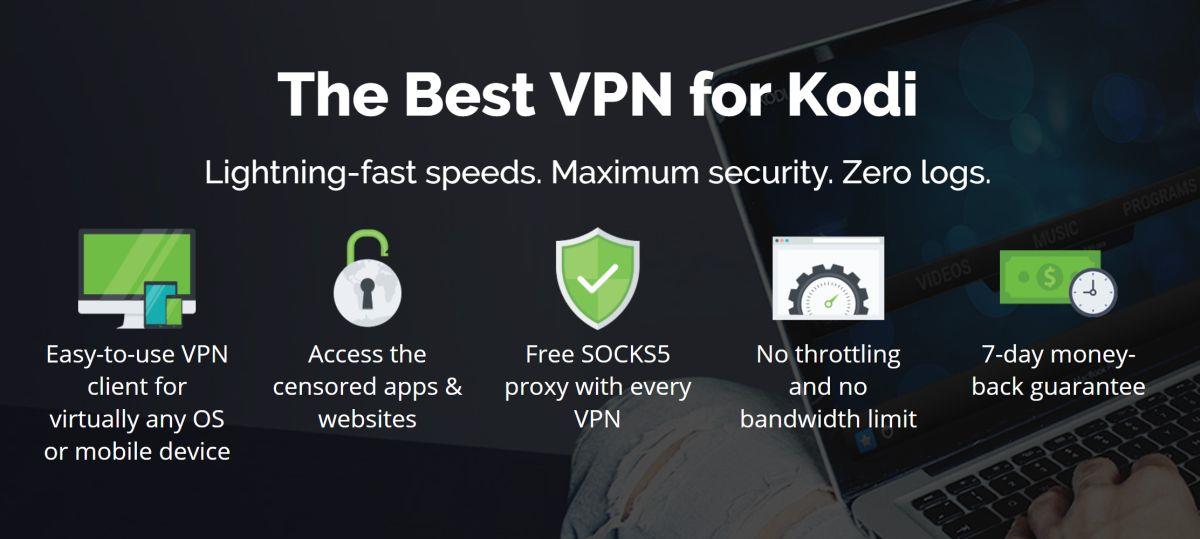
Jednym z dostawców VPN, który wysoko ocenia wszystkie powyższe funkcje, jest IPVanish . Usługa stawia prywatność użytkowników na pierwszym miejscu i zapewnia ją bez poświęcania szybkości. IPVanish stosuje również ścisłą politykę zerowego rejestrowania aktywności, nieograniczoną przepustowość, brak ograniczeń dotyczących typów plików i ponad 750 serwerów w 60 krajach, co czyni go solidnym wyborem dla szybkiego i wysokiej jakości VPN.
Usługa obsługuje wszystkie dodatki Kodi, które przetestowaliśmy, ma wszystkie zalety, jakie może zapewnić VPN, dzięki czemu Twoje transmisje NFL będą bezpieczne, prywatne i dostępne niezależnie od tego, gdzie mieszkasz.
IPVanish oferuje 7-dniową gwarancję zwrotu pieniędzy, co oznacza, że masz tydzień na przetestowanie usługi bez ryzyka. Warto dodać, że czytelnicy WebTech360 Tips mogą zaoszczędzić aż 60% na rocznym planie IPVanish , co obniża cenę miesięczną do zaledwie 4,87 USD/miesiąc.
Inni polecani dostawcy VPN
Najszybsza sieć VPN: ExpressVPN
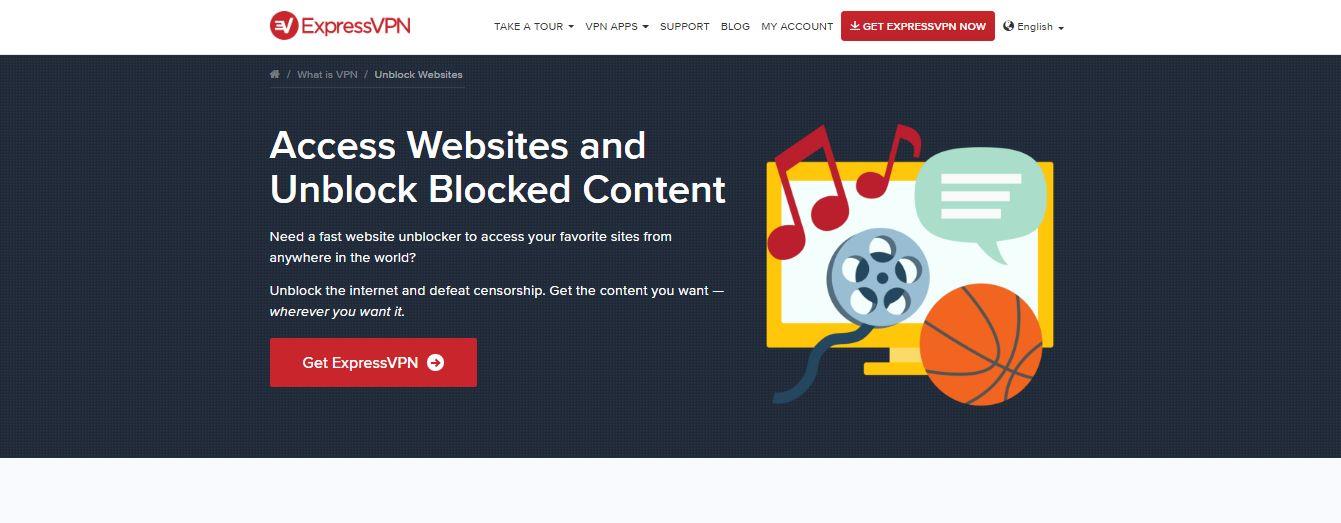
ExpressVPN to jeden z najszybszych dostawców VPN na rynku. Firma obsługuje sieć ponad 145 serwerów w 94 krajach, z których każdy został zaprojektowany i skonfigurowany pod kątem optymalnej prędkości. Nie ma ograniczeń przepustowości ani typów plików, co jest idealne dla użytkowników Kodi. ExpressVPN ma przejrzystą politykę zerowego rejestrowania danych, która zapewnia bezpieczeństwo Twoich danych w każdych warunkach. Zdecydowanie jedna z najlepszych i najtańszych sieci VPN na rynku.
ODWIEDŹ ExpressVPN
już od 8,32 USD, 6,67 USD miesięcznie dzięki naszej ekskluzywnej ofercie
Świetna oferta: NordVPN
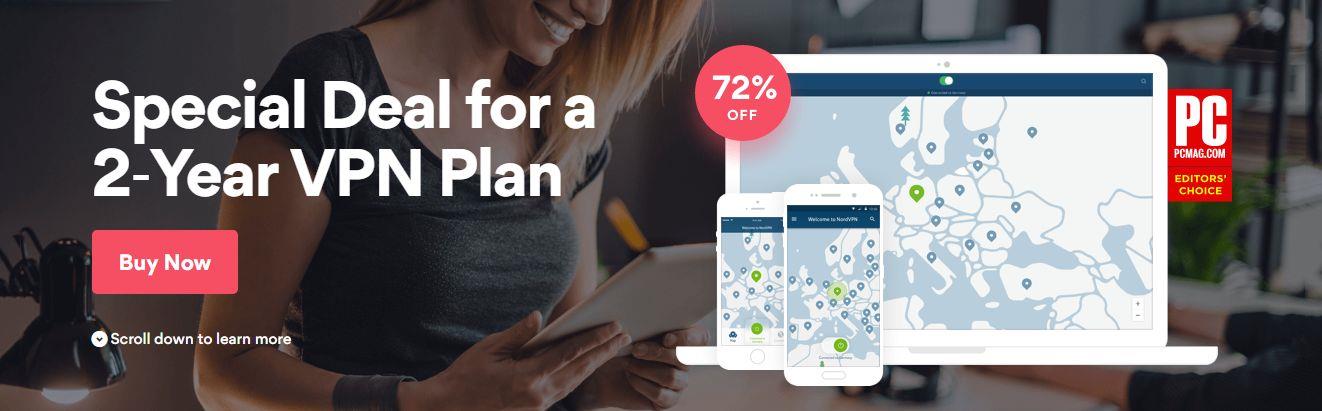
NordVPN to kolejna ulubiona usługa wirtualnej sieci prywatnej (VPN) wśród użytkowników Kodi. Dostawca posiada jedną z największych sieci VPN na rynku, ponad 951 serwerów w 57 krajach. Zapewniają one nieograniczoną przepustowość, brak ograniczeń dla ruchu P2P i torrentów, politykę zerowego rejestrowania danych oraz podwójne szyfrowanie, aby zapewnić bezpieczeństwo Twoich danych. NordVPN zapewnia również doskonałe wyniki testów prędkości na serwerach na całym świecie, co czyni go doskonałym wyborem do oglądania UFC lub dowolnego innego programu streamingowego za pośrednictwem Kodi.
ODWIEDŹ NordVPN
super okazja: 72% ZNIŻKI z naszą ekskluzywną ofertą
Potrzebujesz więcej porad i sugestii dotyczących zakupu VPN? Sprawdź te artykuły, aby uzyskać szczegółowe informacje o najlepszych sieciach VPN:
Jak zainstalować dodatki Kodi
Mając zabezpieczone dane dzięki dobrej sieci VPN, czas pozwolić Kodi działać. Po zainstalowaniu Kodi na swoim ulubionym urządzeniu, instalacja rozszerzeń jest zaskakująco prosta. Wystarczy kilka minut i dostęp do internetu, aby móc streamować.
Zanim zainstalujesz dodatki innych firm, upewnij się, że Kodi może pobierać pliki z zewnętrznych źródeł. Wykonaj poniższe kroki, aby włączyć tę funkcję.
Jak włączyć pobieranie zewnętrzne w Kodi:
- Otwórz Kodi i kliknij ikonę koła zębatego, aby wejść do menu System.
- Przejdź do Ustawień systemowych > Dodatki
- Przesuń suwak obok opcji „Nieznane źródła”.
- Zaakceptuj wyświetlony komunikat ostrzegawczy.
Instalacja dodatków do Kodi nie jest trudna, ale pierwsze kilka razy może być nieco kłopotliwe. Oto krótki przegląd procesu instalacji dodatków do Kodi:
- Znajdź repozytorium, które jest internetową kolekcją dodatków zapisanych w pliku zip.
- Podaj kodi źródło, z którego ma pobrać to repozytorium.
- Zainstaluj repozytorium z pobranego pliku zip.
- Wejdź do repozytorium Kodi i znajdź konkretny dodatek, który chcesz zainstalować.
- Uzyskaj dostęp do nowych dodatków z głównego menu Kodi.
Szczegółowa metoda wykonania tej czynności wymaga klikania w przód i w tył, ale gdy powtórzysz ją kilka razy, stanie się to dla Ciebie czymś naturalnym.
- Otwórz Kodi i kliknij ikonę koła zębatego, aby wejść do menu System.
- Przejdź do Menedżera plików > Dodaj źródło. Aby przejść na górę katalogu, może być konieczne kliknięcie podwójnej kropki u góry.
- Wpisz adres URL repozytorium dodatków w oknie, które zostanie otwarte.
- Wpisz własną nazwę repozytorium, które chcesz dodać, i kliknij „OK”.
- Wróć do menu głównego Kodi i wybierz „Dodatki”.
- Kliknij ikonę otwartego pudełka znajdującą się u góry paska menu.
- Wybierz „Instaluj z pliku ZIP”
- Wybierz dodane repozytorium.
- Poczekaj na zainstalowanie repozytorium. Gdy będzie gotowe, pojawi się powiadomienie.
- Wróć do menu Dodatki i kliknij ponownie ikonę otwartego pudełka.
- Wybierz „Zainstaluj z repozytorium”
- Znajdź dodatek, który chcesz zainstalować, w repozytorium.
- Zainstaluj dodatek i poczekaj na powiadomienie potwierdzające.
- Uzyskaj dostęp do dodatku z menu głównego i ciesz się nową zawartością!
Najlepsze dodatki do oglądania UFC na Kodi
Znalezienie materiałów z UFC w ekosystemie Kodi może być trudne. Przerwy w działaniu systemu zdarzają się regularnie, co oznacza, że repozytoria mogą zostać wyłączone, a transmisje zniknąć bez ostrzeżenia. W jednej chwili jesteś w trakcie meczu, a w drugiej wpatrujesz się w menu główne, nie mogąc wznowić od miejsca, w którym skończyłeś. Jedną z wad dodatków do Kodi jest ich zawodność. To normalne, ale nie zawsze jest tak źle, jak mogłoby się wydawać.
Poniższe dodatki do Kodi okazały się jednymi z najbardziej niezawodnych. Świetnie nadają się do streamingu UFC, MMA, NFL, NBA i innych wydarzeń sportowych. Niektóre oferują nawet transmisje telewizyjne i filmowe! Postępuj zgodnie z instrukcjami dla każdego z nich, aby zainstalować dodatek do lokalnej wersji Kodi.
Planeta MMA
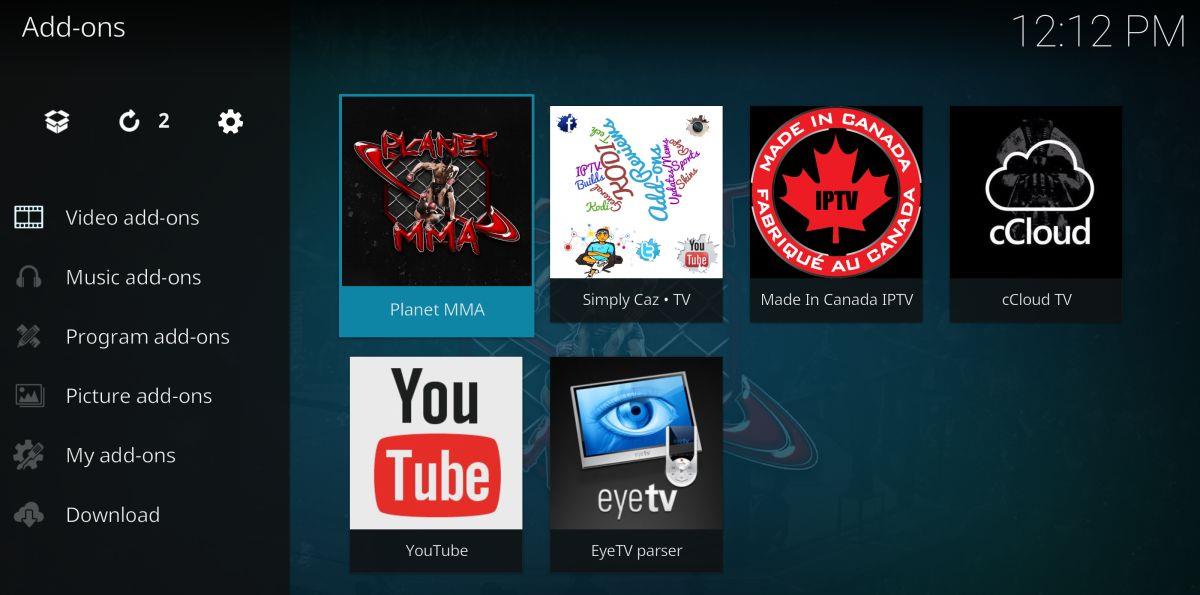
Planet MMA (dawniej UFC Finest), kompleksowy dodatek do treści UFC, to prawdziwa kopalnia transmisji na żywo i archiwalnych nagrań wideo. Rozszerzenie zawiera kalendarz, archiwa Fight Night, Openload, materiały specjalne, a nawet wywiady i materiały dokumentalne z YouTube i innych źródeł. Jeśli korzystasz tylko z jednego dodatku do transmisji na żywo i archiwalnych treści UFC, Planet MMA to idealny wybór.
Aplikacja Planet MMA jest dostępna w wielu popularnych repozytoriach, w tym w Ares. Postępuj zgodnie z poniższymi instrukcjami, aby dodać to repozytorium i zainstalować Planet MMA. Jeśli masz już zainstalowany Ares, przejdź do kroku 14.
Jak zainstalować Planet MMA na Kodi:
- Otwórz Kodi na swoim urządzeniu lokalnym.
- Kliknij ikonę koła zębatego, aby wejść do menu System.
- Przejdź do Menedżera plików > Dodaj źródło (może być konieczne kliknięcie podwójnej kropki, aby przejść na górę katalogu)
- Wpisz poniższy adres URL dokładnie tak, jak się wyświetla: https://repo.ares-project.com/magic/
- Nadaj nowemu repozytorium nazwę „Ares”
- Kliknij „OK”.
- Wróć do menu głównego Kodi.
- Wybierz „Dodatki”
- Kliknij ikonę otwartego pudełka znajdującą się u góry paska menu.
- Wybierz „Instaluj z pliku ZIP”
- Wybierz listę projektów Ares.
- Otwórz następujący plik: repository.aresproject.zip
- Zainstaluj plik zip.
- Wróć do menu Dodatki i kliknij ikonę otwartego pudełka.
- Wybierz „Zainstaluj z repozytorium”
- Znajdź „Projekt Ares” na liście.
- Przewiń w dół do „Dodatków wideo”
- Wybierz i zainstaluj Planet MMA.
- Po zakończeniu instalacji dostęp do Planet MMA będzie możliwy z menu głównego.
SportsAccess
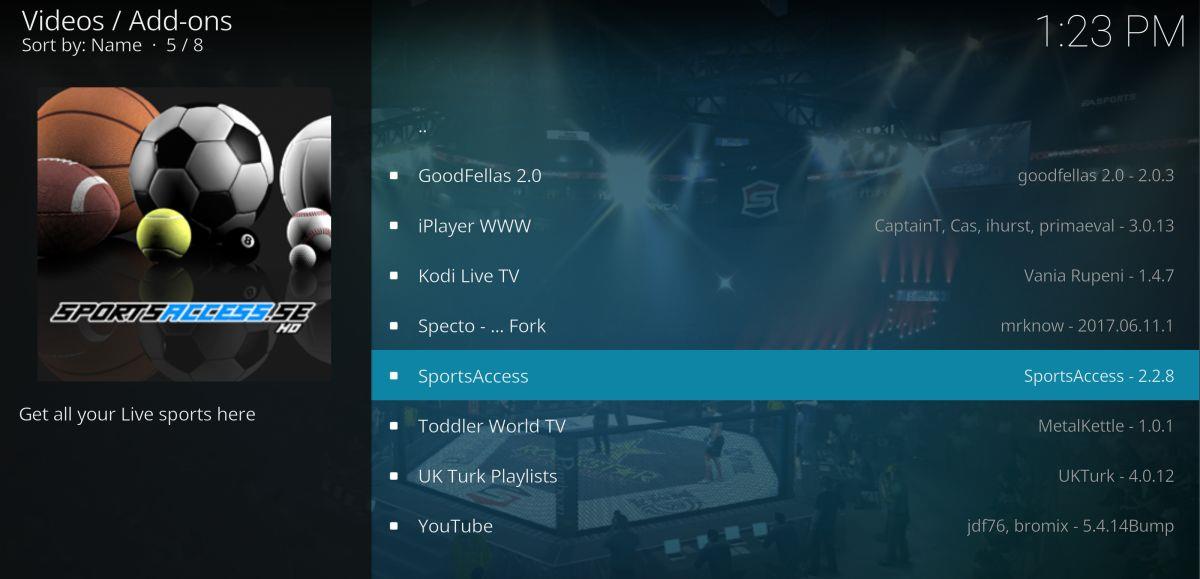
SportsAccess to potentat na rynku streamingu sportowego w jakości HD. Serwis oferuje zarówno transmisje na żywo, jak i materiały archiwalne z wielu popularnych i mniej popularnych dyscyplin sportowych, takich jak golf, hokej, tenis, wrestling, MMA i UFC. Łącznie dostępnych jest ponad 100 kanałów wyłącznie sportowych oraz ponad 20 kanałów telewizyjnych na żywo. Każde wydarzenie UFC w systemie pay-per-view jest dostępne w SportsAccess, co czyni go doskonałym źródłem informacji o mieszanych sztukach walki.
Dodatek SportsAccess łączy się ze stroną SportsAccess , która jest usługą płatną. Aby korzystać z rozszerzenia Kodi, należy się zarejestrować. Dostępnych jest wiele planów, w tym tanie opcje dla osób, które chcą mieć dostęp tylko na jeden dzień.
- Otwórz Kodi na swoim urządzeniu lokalnym.
- Kliknij ikonę koła zębatego, aby wejść do menu System.
- Przejdź do Menedżera plików > Dodaj źródło (może być konieczne kliknięcie podwójnej kropki, aby przejść na górę katalogu)
- Wpisz poniższy adres URL dokładnie tak, jak się wyświetla: https://repo.sportsaccess.se
- Nadaj nowemu repozytorium nazwę „SportsAccess”
- Kliknij „OK”.
- Wróć do menu głównego Kodi.
- Wybierz „Dodatki”
- Kliknij ikonę otwartego pudełka znajdującą się u góry paska menu.
- Wybierz „Instaluj z pliku ZIP”
- Wybierz „SportsAccess”
- Wybierz plik o nazwie repository.sportsaccess.zip
- Po zakończeniu instalacji wróć do menu Dodatki i kliknij ikonę otwartego pudełka.
- Wybierz „Zainstaluj z repozytorium”
- Znajdź i kliknij „Dodatki Sportsaccess XBMC”
- Przewiń do „Dodatki wideo”, następnie wybierz „SportsAccess” i zainstaluj.
- Po zakończeniu instalacji aplikacja SportsAccess będzie dostępna w głównym menu Kodi.
SportsDevil
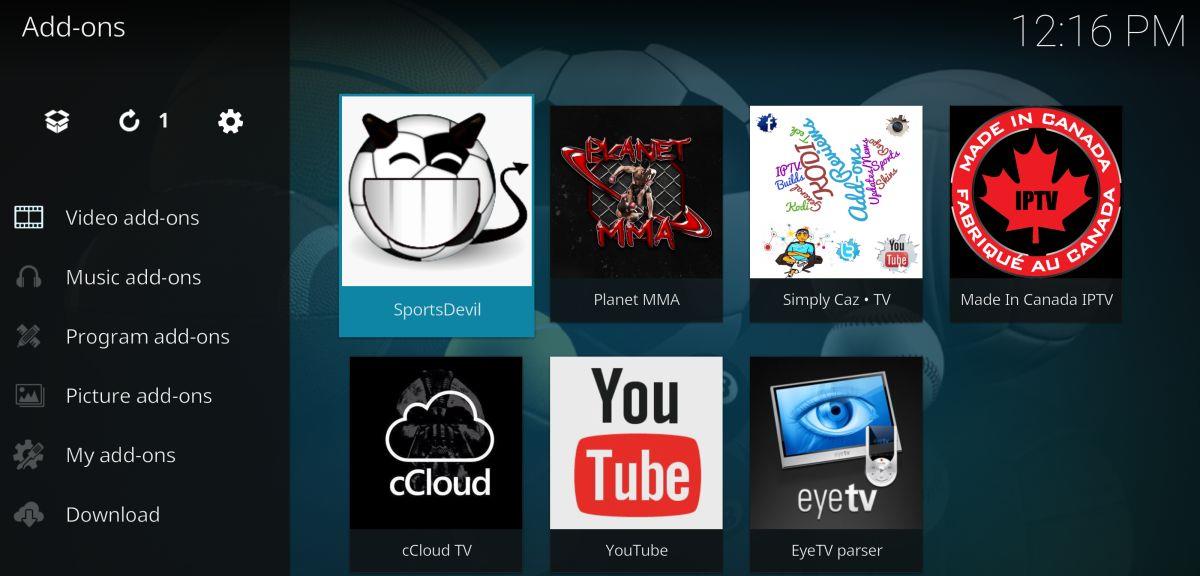
SportsDevil, jeden z pierwszych popularnych dodatków do treści sportowych wszelkiego rodzaju, udostępnia szereg transmisji, które umożliwiają oglądanie UFC na żywo bezpośrednio z interfejsu Kodi. Dodatek jest łatwy w obsłudze i doskonale aktualizuje transmisje, dzięki czemu nie musisz przeszukiwać kilkunastu nieaktywnych linków, aby znaleźć działający kanał UFC.
Po uruchomieniu SportsDevil i przejściu do sekcji transmisji na żywo, poszukaj poniższych linków. Zazwyczaj oferują one transmisje UFC, które są tak proste, jak kliknięcie, buforowanie i odtwarzanie:
- Atdhenet.tv
- Dimsports.eu
- Firstrowsports.ge
- Livetv.ru
- Zunox.hk
Aby uzyskać dostęp do SportsDevil i strumieniowanych treści UFC, musisz dodać do instalacji Kodi repozytorium, takie jak KodiUK lub SuperRepo. Zapewni to dostęp do wielu innych wtyczek oprócz SportsDevil. Jeśli masz już zainstalowane KodiUK lub SuperRepo, przejdź do kroku 14.
Jak zainstalować SportsDevil w Kodi za pośrednictwem KodiUK:
- Otwórz Kodi na swoim urządzeniu lokalnym.
- Kliknij ikonę koła zębatego, aby wejść do menu System.
- Przejdź do Menedżera plików > Dodaj źródło (może być konieczne kliknięcie podwójnej kropki, aby przejść na górę katalogu)
- Wpisz poniższy adres URL dokładnie tak, jak się wyświetla: https://kodiuk.tv/repo
- Nadaj nowemu repozytorium nazwę „KodiUK”
- Kliknij „OK”.
- Wróć do menu głównego Kodi.
- Wybierz „Dodatki”
- Kliknij ikonę otwartego pudełka znajdującą się u góry paska menu.
- Wybierz „Instaluj z pliku ZIP”
- Wybierz „KodiUK”
- Wyszukaj ten plik i wybierz go: repository.kodiuktv-1.0.0.zi p (Należy pamiętać, że numery wersji mogą ulec zmianie.)
- Zainstaluj plik zip.
- Wróć do menu Dodatki i kliknij ponownie ikonę otwartego pudełka.
- Wybierz „Zainstaluj z repozytorium”
- Znajdź „KODIUKTV Repo”
- Przewiń w dół do „Dodatków wideo”
- Wybierz i zainstaluj SportsDevil.
- Po zakończeniu instalacji dostęp do SportsDevil będzie możliwy z menu głównego.
Wyprodukowano w Kanadzie
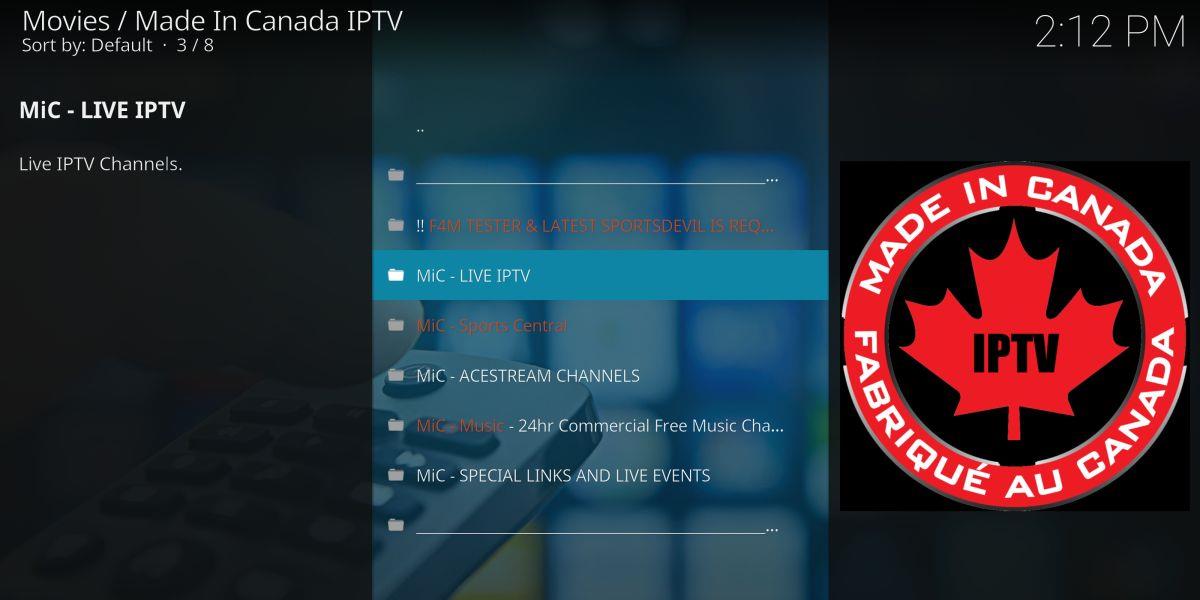
Dodatek do Kodi, skupiający się na kanadyjskich kanałach IPTV, Made in Canada, często oferuje bezpośrednie transmisje na żywo wydarzeń sportowych z całego świata, w tym UFC. W noc transmisji wystarczy otworzyć dodatek i przewinąć w dół do sekcji „Wydarzenia Specjalne MIC”, aby sprawdzić, czy transmisja jest dostępna. UFC nie zawsze będzie transmitowane, ale jeśli tak się stanie, połączenie będzie niezawodne i wysokiej jakości.
Aby zainstalować aplikację „Made in Canada”, musisz dodać repozytorium Koditips do swojego urządzenia. Jeśli masz już zainstalowaną aplikację Koditips, przejdź do kroku 14.
Jak zainstalować Made in Canada w Kodi:
- Otwórz Kodi na swoim urządzeniu lokalnym.
- Kliknij ikonę koła zębatego, aby wejść do menu System.
- Przejdź do Menedżera plików > Dodaj źródło (może być konieczne kliknięcie podwójnej kropki, aby przejść na górę katalogu)
- Wpisz poniższy adres URL dokładnie tak, jak się wyświetla: https://repo.koditips.com
- Nadaj nowemu repozytorium nazwę „Koditips”
- Kliknij „OK”.
- Wróć do menu głównego Kodi.
- Wybierz „Dodatki”
- Kliknij ikonę otwartego pudełka znajdującą się u góry paska menu.
- Wybierz „Instaluj z pliku ZIP”
- Wybierz plik Koditips.
- Zainstaluj plik o nazwie repository.koditips-1.0.0.zip (numery wersji mogą się nieznacznie różnić).
- Wróć do menu Dodatki i kliknij ikonę otwartego pudełka.
- Wybierz „Zainstaluj z repozytorium”
- Znajdź i kliknij „Repozytorium KodiTips.com”
- Przewiń w dół do „Dodatków wideo”
- Znajdź „Made In Canada IPTV” i zainstaluj.
- Po zakończeniu instalacji uzyskaj dostęp do nowego dodatku z menu głównego.
Czy Kodi jest nielegalne?
Wraz z popularnością Kodi i jego ogromnego archiwum dodatków, pojawiło się sporo kontrowersji dotyczących legalności usługi . W zależności od używanych dodatków, oglądanych treści i miejsca zamieszkania, różne osoby będą miały różne odpowiedzi na temat legalności streamingu za pośrednictwem Kodi. Najprostsza odpowiedź brzmi: jest to wątpliwe, ale niekoniecznie niezgodne z prawem.
Chociaż Kodi i jego dodatki mogą nie być nielegalne, ich używanie może wzbudzić podejrzenia u lokalnego dostawcy usług. Dlatego korzystanie z VPN za każdym razem, gdy uruchamiasz Kodi, jest niezwykle ważne. Sieci VPN maskują Twoją tożsamość i szyfrują dane, utrudniając osobom trzecim podejrzenie Twojej tożsamości i aktywności.
Streamowanie UFC na telewizorze za pomocą Kodi
Kodi jest dostępny na wielu urządzeniach, w tym smartfonach, laptopach, tabletach, dekoderach TV i wielu innych. Nie musisz garbić się nad biurkiem, aby oglądać UFC w Kodi. W rzeczywistości, dzięki niedrogiemu adapterowi USB i kilku minutom, możesz przenieść wrażenia z Kodi na swój telewizor.
Jednym z najprostszych sposobów strumieniowania Kodi na telewizor jest użycie Amazon Fire TV Stick. To niewielkie urządzenie podłącza się do telewizora, zapewniając łatwy dostęp do wszystkich funkcji ekosystemu Kodi, w tym transmisji sportowych na żywo, programów telewizyjnych i filmów. Możesz nawet dodać VPN do Fire TV Stick , aby zachować prywatność.
Sprawdź nasz pełny poradnik, aby dowiedzieć się, jak zainstalować Kodi na Amazon Fire TV Stick .